win10系统找不到“移动热点”选项如何解决
通常情况下,用户在win10系统电脑中打开windows设置(win+i)后,【网络和internet】界面就会出现【移动热点】选项,然后就可以共享网络。不过,近来一位win10系统用户反馈打开【网络和internet】后根本找不到“移动热点”选项,是怎么回事呢?其实,该问题是win10系统版本过低或者是无线网卡驱动未正确安装或无线开关未开启所引起,下面系统城小编给大家分享下解决方法。
方法一:系统版本过低
1、首先按下 win+R打开运行,输入:dxdiag 点击确定 ;
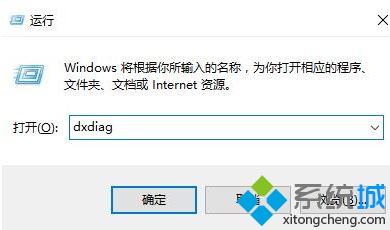
2、打开后我们可通过【操作系统】后面的信息查看当前win10的版本;
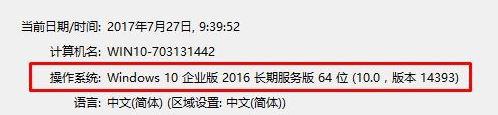
如果是 10586 、11082 则都没有热点那功能,只有显示为:14393 、15063 等以上版本才有无线热点功能,我们可通过下载:安装最新版win10才能有无线热点功能。
方法二:win10版本正确的情况下
1、可按下键盘的Fn+F5或F7/F9等功能键开启无线网卡(部分机型可直接按相应的键盘快捷键);
注:部分功能键开关需要您在安装电源管理、无线网卡以及快捷键驱动后方能使用,还有部分老机型前侧或左右侧有无线网卡物理开关,需要您提前打开。
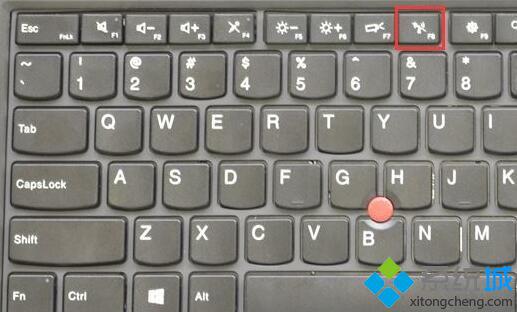
点击任务栏右侧的网络图标,在弹出的界面处,可通过点击飞行模式选项,来开启或关闭飞行模式功能,即关闭网络,如图:
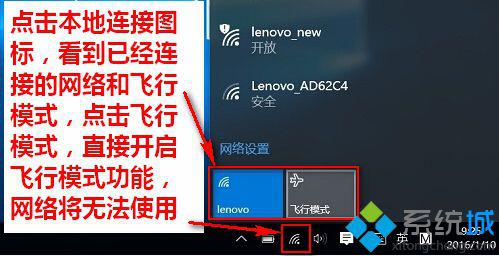
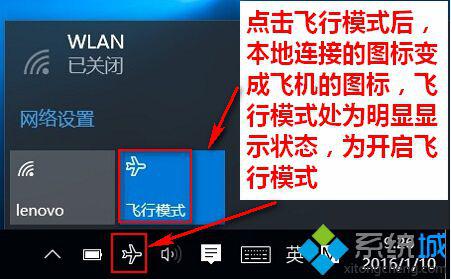
方法2:点击开始-设置,点击网络和internet选项,点击飞行模式,通过点击滑块来设置开启或关闭飞行模式,如图:
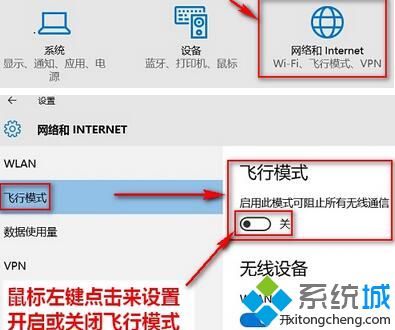
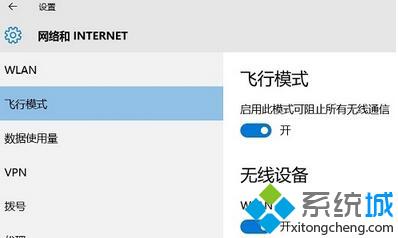
备注:
“飞行模式”设置为“关”状态,无线网卡及蓝牙等无线设备可正常连接。
若无线开关开启后,按下win+x 打开超级菜单,点击【设备管理器】,查看是否有问号 或者 叹号,若有的话下载安装 360驱动大师、驱动精灵一类的驱动管理软件进行驱动重装即可!
未装无线网卡驱动或无线网卡被关闭时:
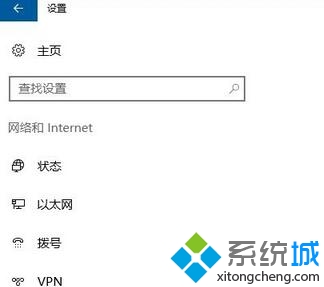
无线网卡驱动安装后或开启无线网卡时:
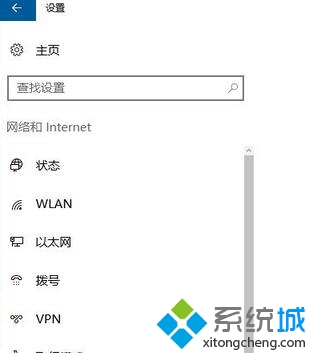
以上就是小编为大家分享的win10系统找不到“移动热点”选项问题的解决方法了。遇到同样情况的win10系统用户,可以按照上述方法操作看看!
相关教程:打不开网络和internet设置插网线win10开热点xp 无法找到热点w10移动热点自动关闭xp系统找不到移动硬盘我告诉你msdn版权声明:以上内容作者已申请原创保护,未经允许不得转载,侵权必究!授权事宜、对本内容有异议或投诉,敬请联系网站管理员,我们将尽快回复您,谢谢合作!










